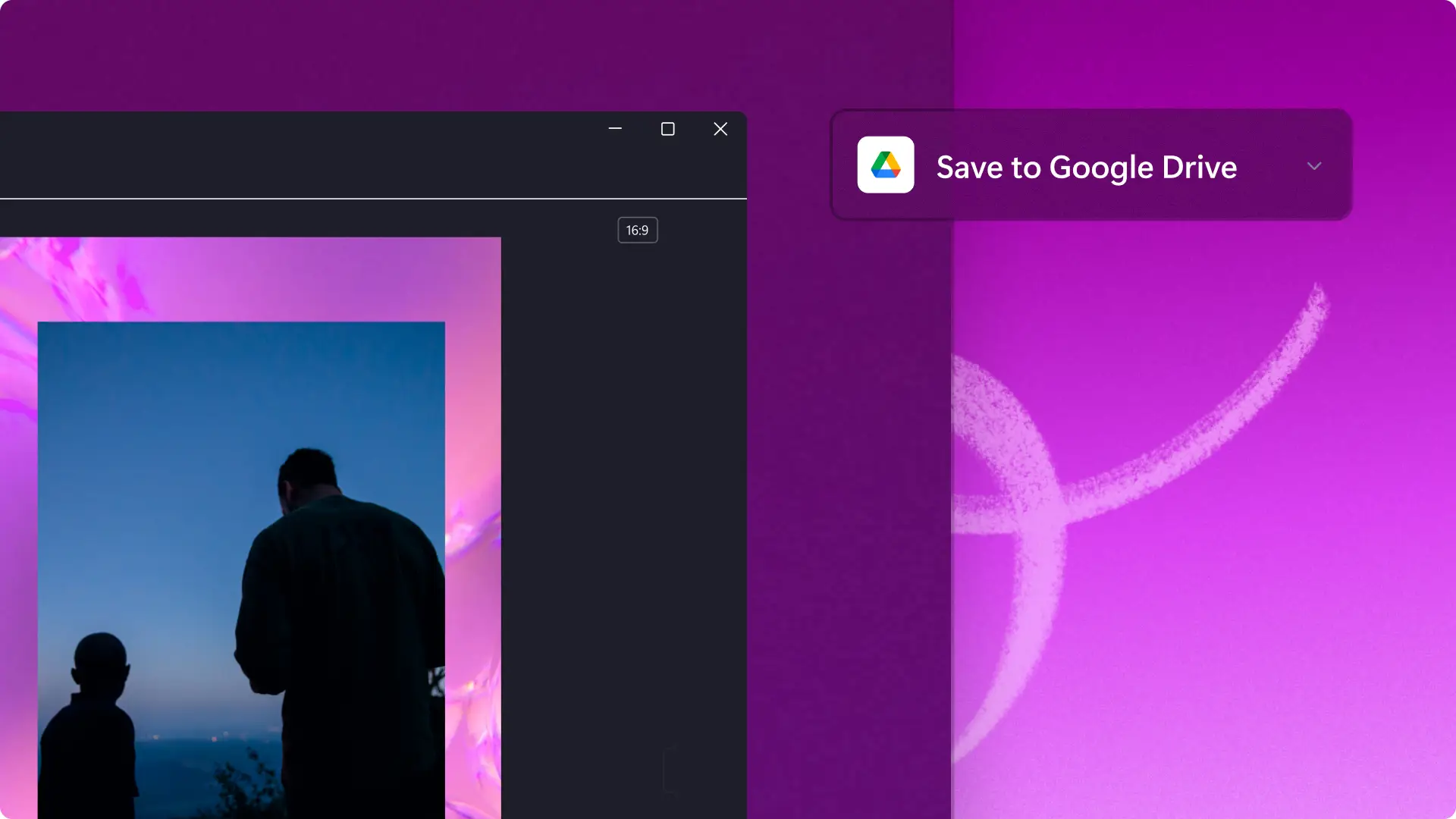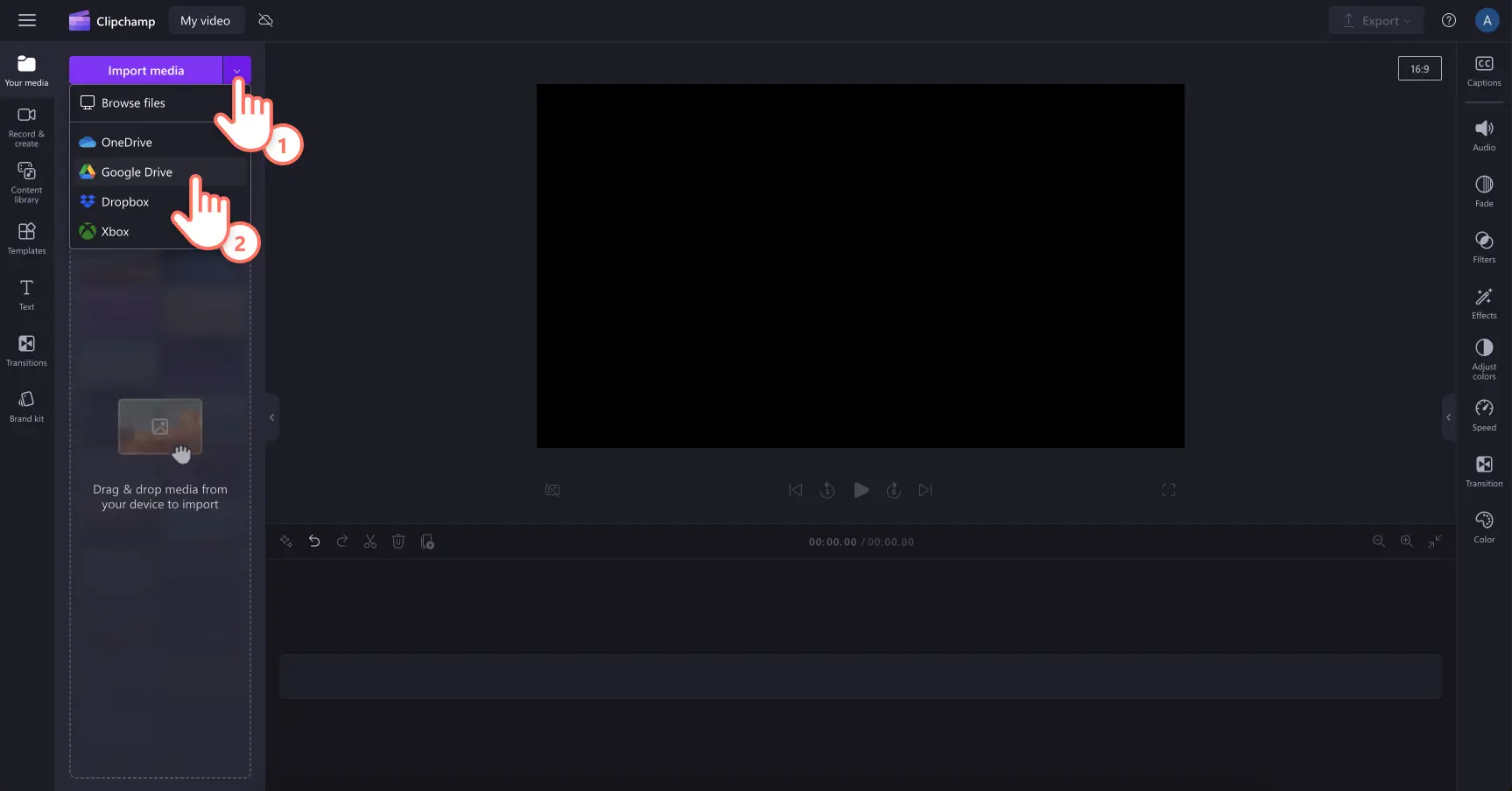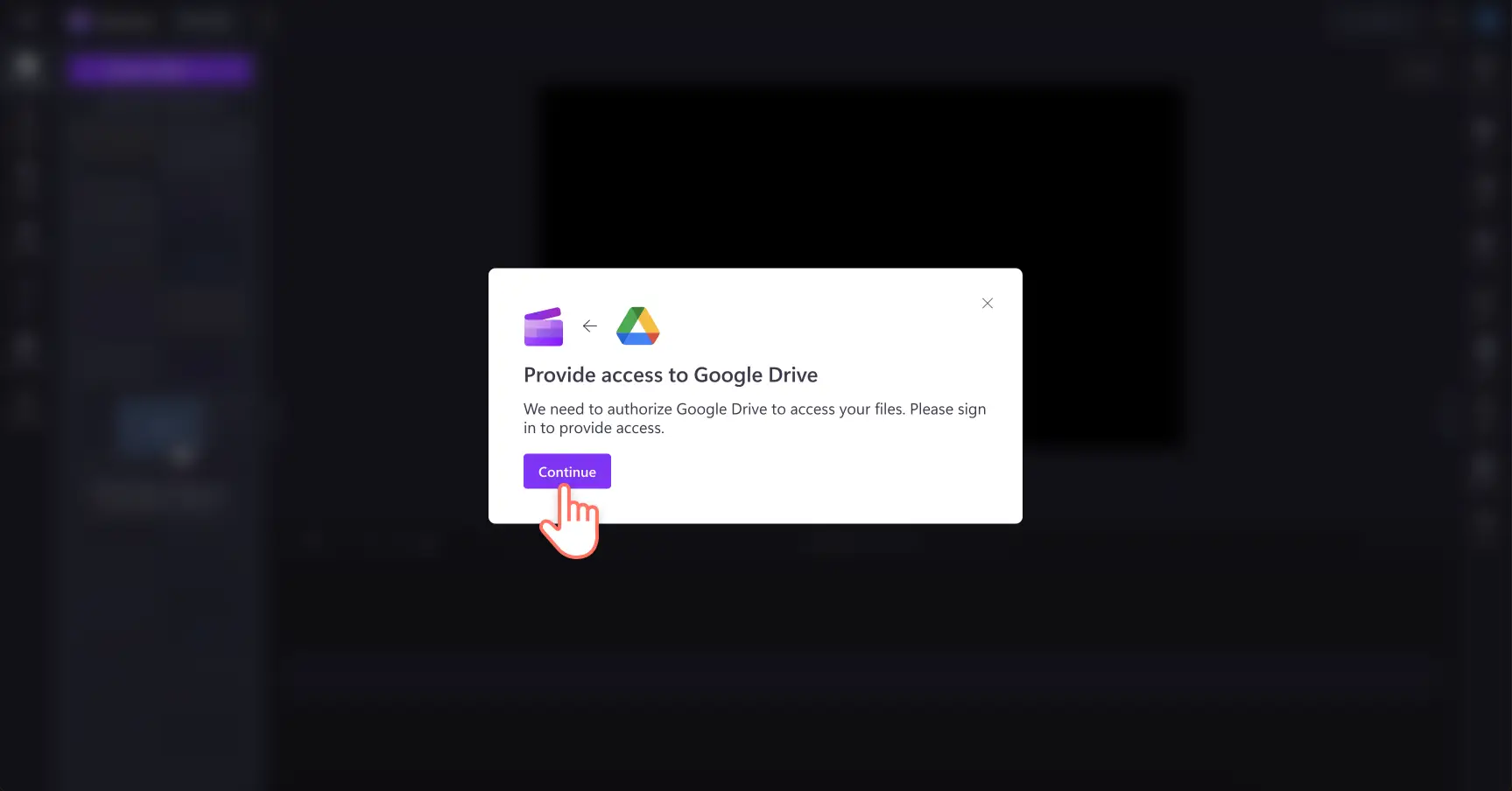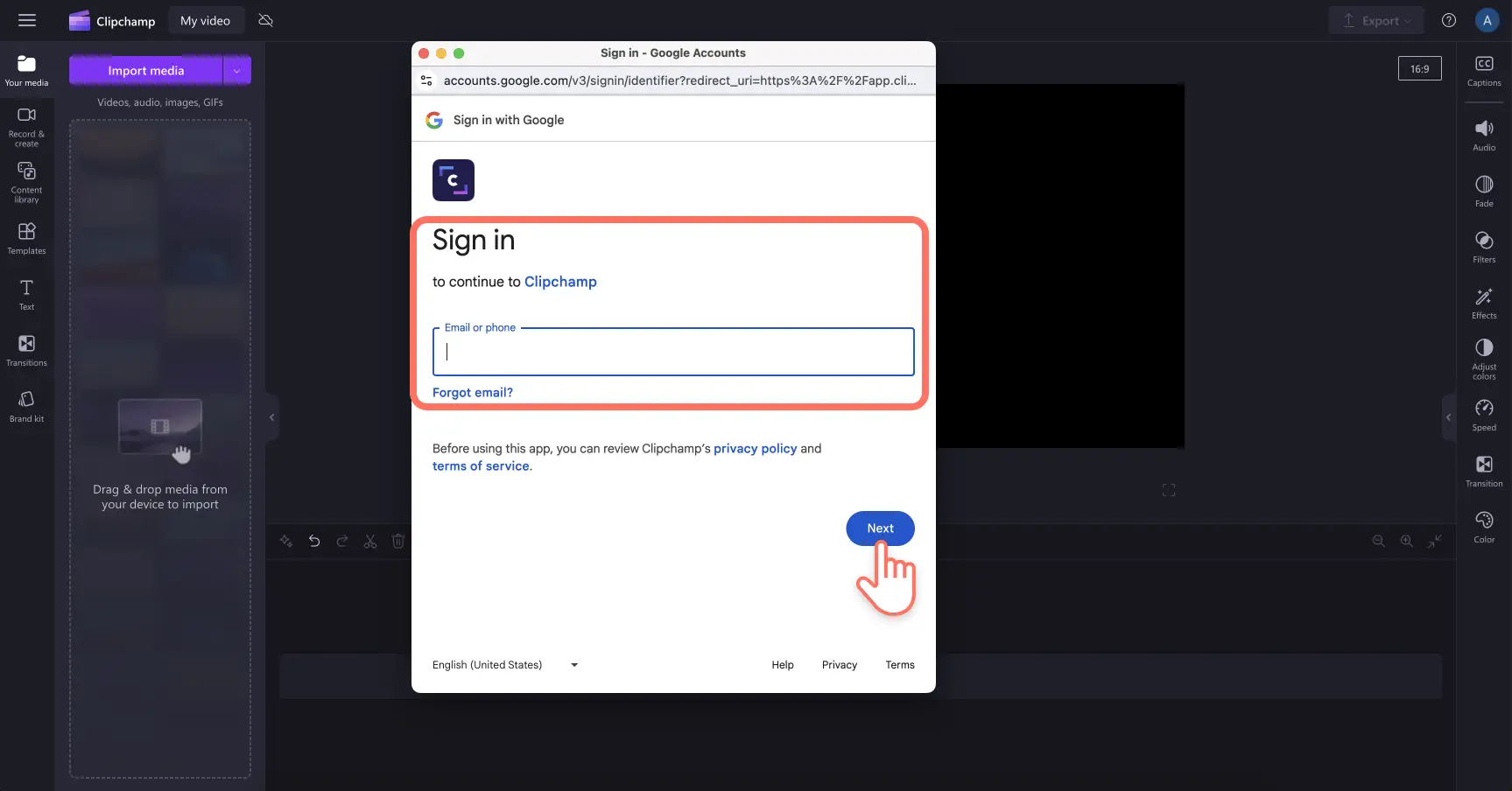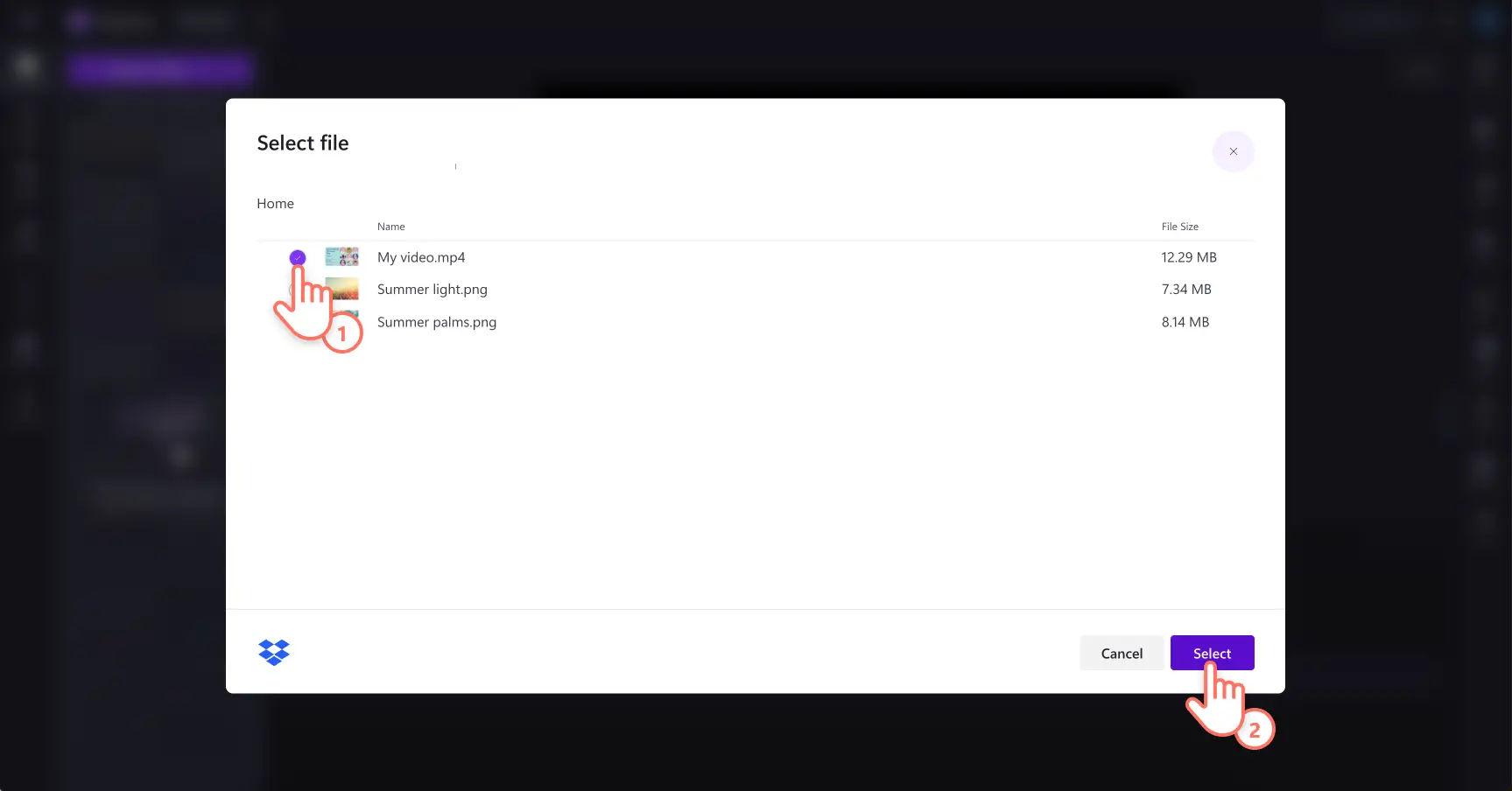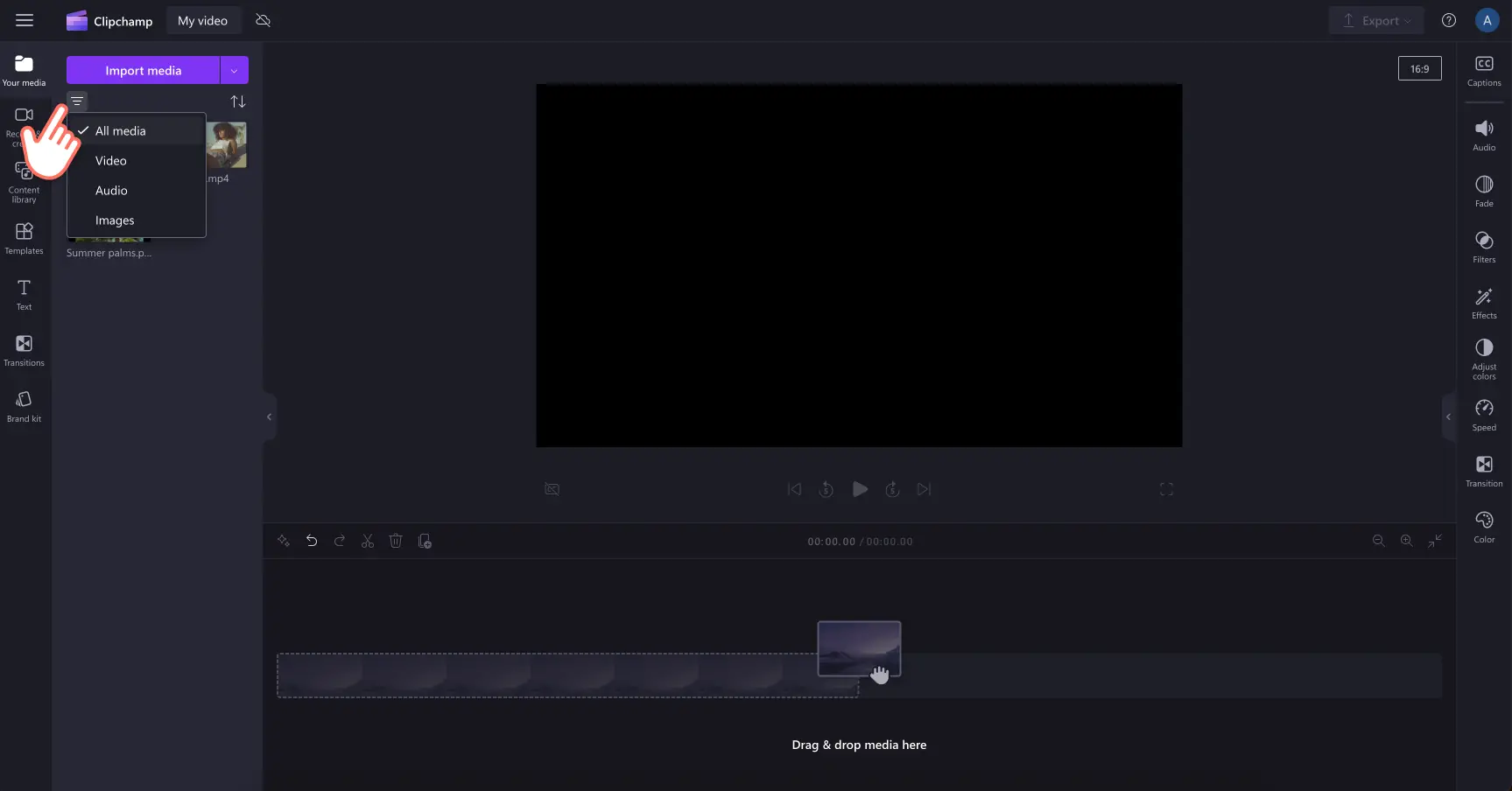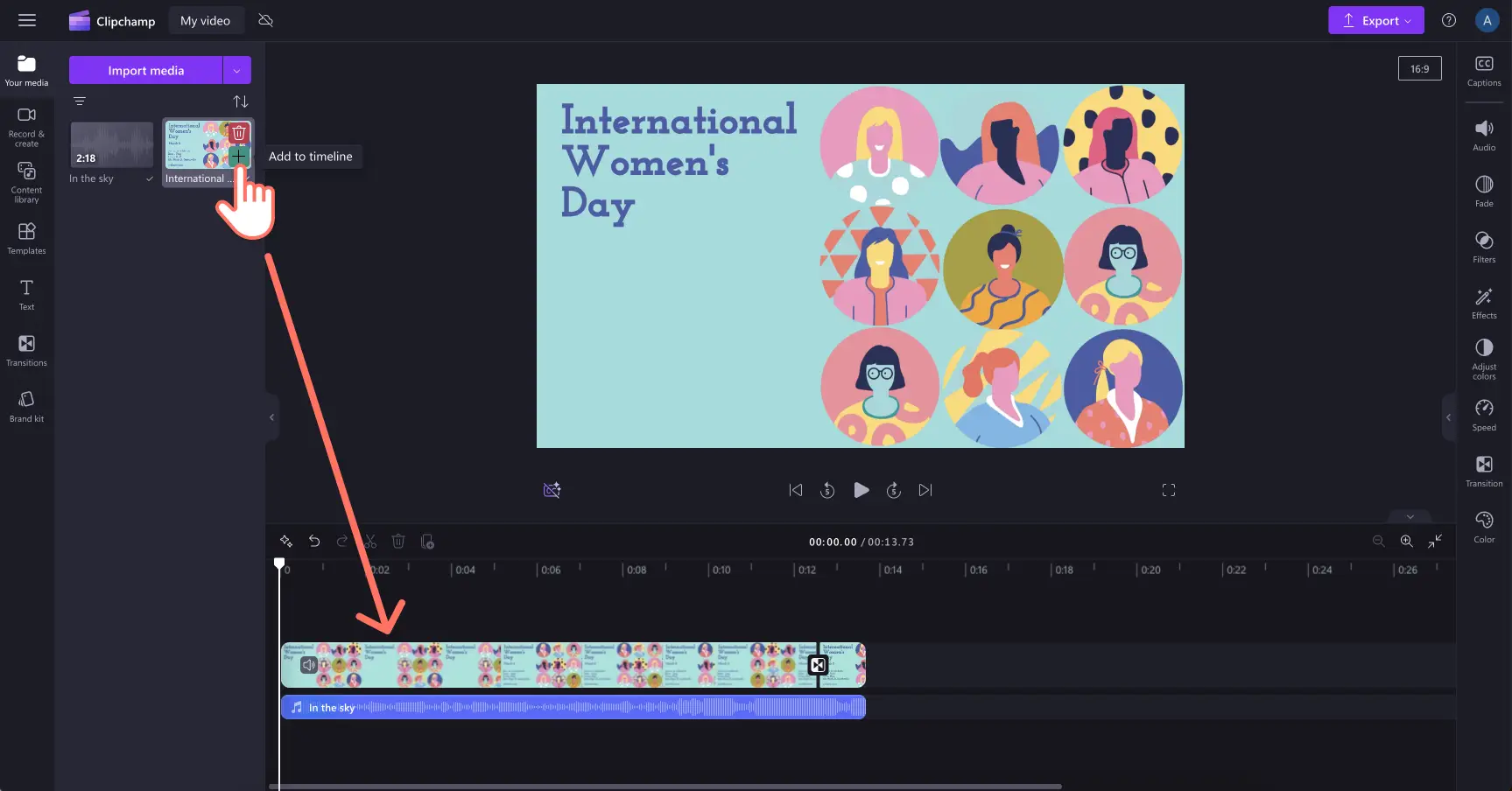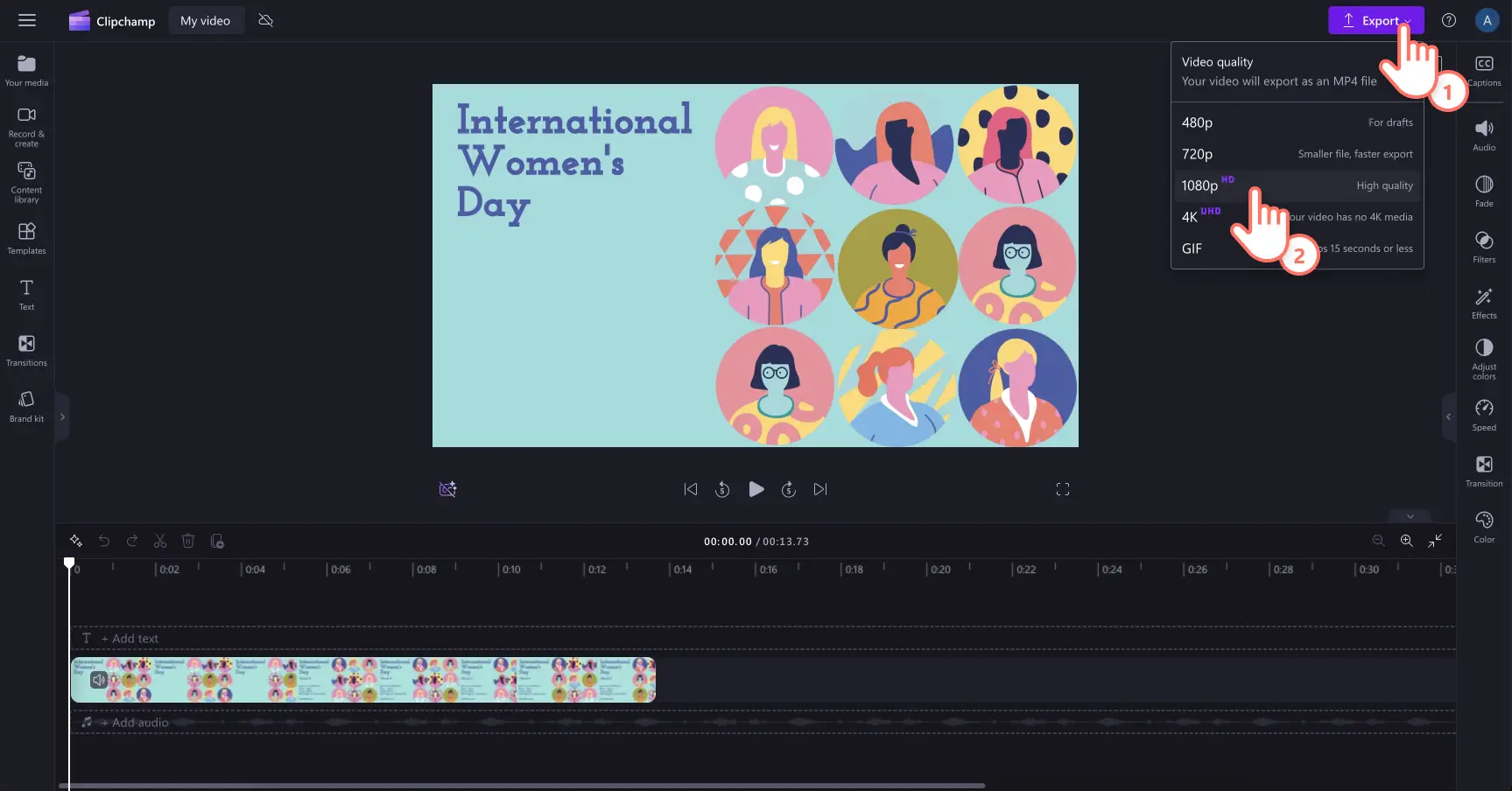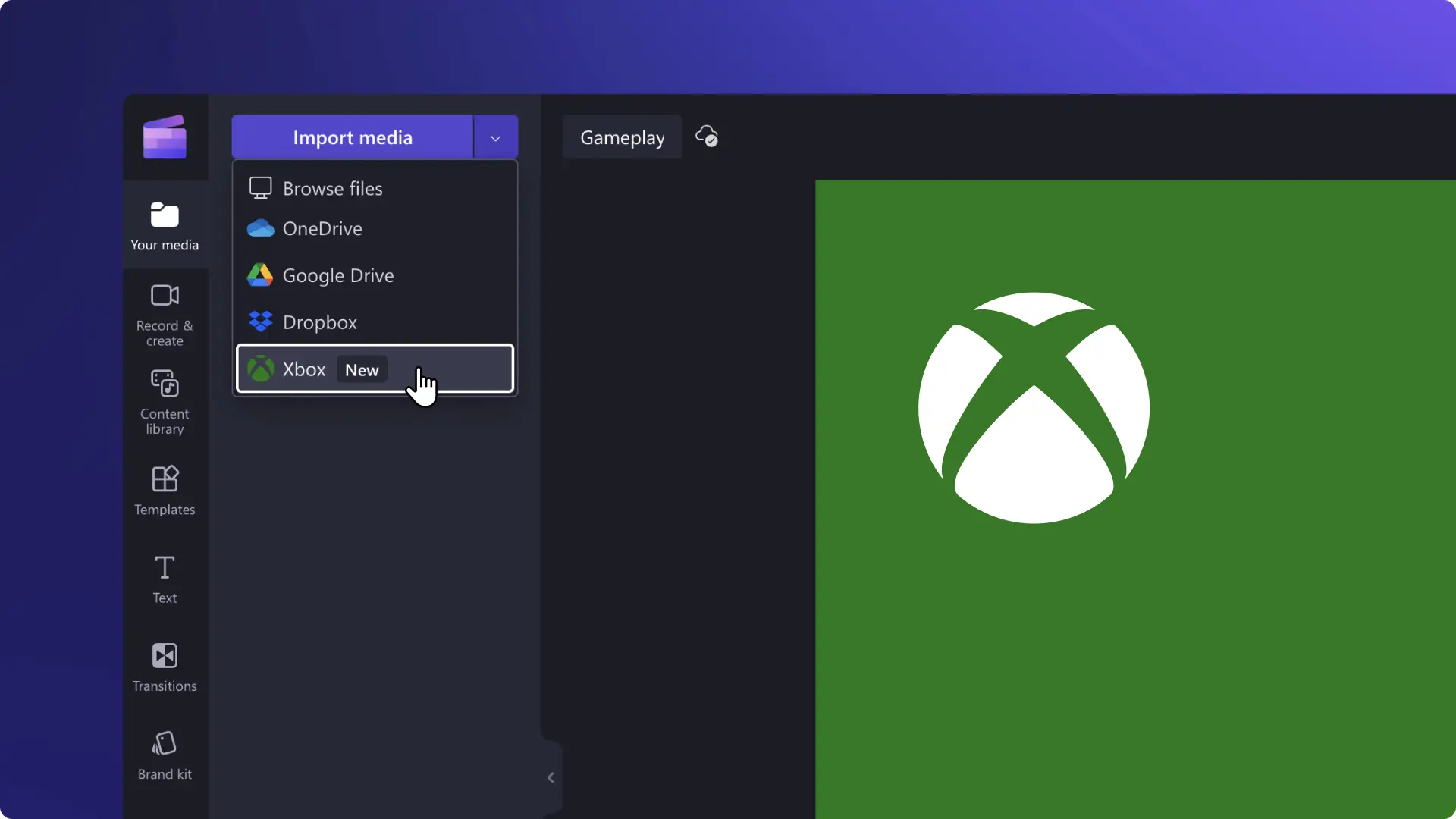«Προσοχή!Τα στιγμιότυπα οθόνης σε αυτό το άρθρο προέρχονται από το Clipchamp για προσωπικούς λογαριασμούς. Οι ίδιες αρχές ισχύουν στο Clipchamp για λογαριασμούς εργασίας και σχολικούς λογαριασμούς.»
Σε αυτήν τη σελίδα
Προσθέστε τα δικά σας βίντεο, φωτογραφίες και εγγραφές ήχου στο Clipchamp πιο γρήγορα και πιο εύκολα με την ενοποίηση του Google Drive. Δημιουργήστε νέα βίντεο χρησιμοποιώντας το δικό σας υλικό και, στη συνέχεια, εξαγάγετε για να τα αποθηκεύσετε με ασφάλεια στο Google Drive σας.
Αποθηκεύστε και αποκτήστε πρόσβαση σε πλάνα του τηλεφώνου ή της ψηφιακής σας κάμερας από οπουδήποτε για να δημιουργήσετε το επόμενο βίντεό σας. Δημιουργήστε μια νέα καμπάνια μάρκετινγκ βίντεο ή μια παρουσίαση στην τάξη από οπουδήποτε πιο εύκολα συνδέοντας το Google Drive σας με το Clipchamp.
Διαβάστε παρακάτω για να ανακαλύψετε πώς η ενοποίηση του Google Drive μπορεί να σας βοηθήσει να εργαστείτε πιο αποτελεσματικά στο Clipchamp.
Πώς να χρησιμοποιήσετε την ενοποίηση του Google Drive
Βήμα 1. Επιλέξτε το κουμπί εισαγωγής πολυμέσων
Στην καρτέλα πολυμέσων, κάντε κλικ στο βέλος του αναπτυσσόμενου μενού στο κουμπί εισαγωγής πολυμέσων και, στη συνέχεια, επιλέξτε Google Drive.
Βήμα 2.Ενεργοποιήστε την πρόσβαση και εισέλθετε στο Google Drive
Θα εμφανιστεί ένα αναδυόμενο παράθυρο που σας ζητά να παρέχετε πρόσβαση στο Google Drive. Για να εξουσιοδοτήσετε το Clipchamp να έχει πρόσβαση στα αρχεία σας στο Google Drive, κάντε κλικ στο κουμπί συνέχεια.
Εισέλθετε στον λογαριασμό σας στο Google Drive με τη διεύθυνση email σας και, στη συνέχεια, κάντε κλικ στο κουμπί επόμενο για να συνεχίσετε.
Βήμα 3.Επιλογή φωτογραφιών και βίντεο από το Google Drive
Βρείτε τα στοιχεία που θέλετε να εισαγάγετε στο Clipchamp και κάντε κλικ στα πλαίσια ελέγχου. Στη συνέχεια, κάντε κλικ στο κουμπί επιλογής για να τα προσθέσετε στην καρτέλα πολυμέσων στο Clipchamp.
Βήμα 4. Επεξεργασία και εξαγωγή του βίντεό σας
Βρείτε τα στοιχεία που εισαγάγατε πρόσφατα στην καρτέλα πολυμέσων. Φιλτράρετε τα πολυμέσα σας ανά τύπο, όπως βίντεο, ήχος και εικόνες για να τα βρίσκετε πιο γρήγορα.
Όταν είστε έτοιμοι να ξεκινήσετε την επεξεργασία, μεταφέρετε και αποθέστε τα αποσπάσματα βίντεο, ήχου και εικόνας στη λωρίδα χρόνου. Στη συνέχεια, μπορείτε να βελτιώσετε τα βίντεό σας προσθέτοντας μεταβάσεις και μουσική υπόκρουση επίσης.
Για να εξαγάγετε τα βίντεό σας, κάντε κλικ στο κουμπί εξαγωγής, και μετά, επιλέξτε την ποιότητα βίντεο.
Βήμα 5. Αποθηκεύστε απευθείας στο Google Drive
Το βίντεό σας θα αποθηκευτεί αυτόματα στη συσκευή σας όταν το εξάγετε. Για να αποθηκεύσετε ένα αντίγραφο στο Google Drive σας, κάντε κλικ στο κουμπί αποθήκευση στο Google Drive. Μπορείτε να μετονομάσετε το βίντεό σας και, στη συνέχεια, να κάνετε κλικ στο κουμπί αποθήκευσης. Μόλις το βίντεό σας αποθηκευτεί επιτυχώς, θα εμφανιστεί ένας σύνδεσμος αρχείου για εύκολη κοινή χρήση.
Συνήθεις ερωτήσεις
Μπορώ να εισάγω φωτογραφίες από το Google Drive;
Ναι.Μπορείτε να εισάγετε φωτογραφίες στο Clipchamp από το Google Drive μεταβαίνοντας στην καρτέλα πολυμέσων, κάνοντας κλικ στο κουμπί εισαγωγής πολυμέσων και, στη συνέχεια, στο Google Drive.Επιλέξτε τις φωτογραφίες που θέλετε να εισαγάγετε και κάντε κλικ στην επιλογή για να τις εισαγάγετε στο Clipchamp.
Πώς να κατεβάσετε πολυμέσα από το Google Drive;
Μπορείτε να κάνετε λήψη πολυμέσων από το Google Drive για χρήση στο Clipchamp χωρίς να χρησιμοποιήσετε την ενοποίηση, αν θέλετε.Απλώς κατεβάστε τα βίντεο, τις φωτογραφίες ή τον ήχο από το Google Drive και, στη συνέχεια, εισαγάγετέ τα στο Clipchamp.
Πώς να κάνετε εισαγωγή από το Google Drive στο Chromebook;
Για να εισαγάγετε πολυμέσα από το Google Drive στο Clipchamp σε ένα Chromebook, κάντε κλικ στην καρτέλα πολυμέσων στη γραμμή εργαλείων και μετά στο κουμπί εισαγωγής πολυμέσων.Κάντε κλικ στο κουμπί Google Drive και, στη συνέχεια, επιτρέψτε την πρόσβαση για να το συνδέσετε στο Clipchamp.Περιηγηθείτε στα στοιχεία που είναι αποθηκευμένα στο Google Drive και, στη συνέχεια, κάντε κλικ στα στοιχεία για εισαγωγή.Τα βίντεο, οι εικόνες και τα στοιχεία ήχου θα εμφανίζονται στην καρτέλα πολυμέσων στη γραμμή εργαλείων.
Πώς να έρθετε σε επαφή με την ομάδα υποστήριξης του Clipchamp;
Εάν αντιμετωπίζετε τεχνικά προβλήματα με την εισαγωγή ή την εξαγωγή ενοποίησης στο Clipchamp, ζητήστε βοήθεια μέσω του γραφικού στοιχείου συνομιλίας στην κάτω δεξιά γωνία του προγράμματος επεξεργασίας βίντεο.Αυτή η πρόταση ισχύει για προσωπικούς λογαριασμούς στο Clipchamp.
Εξερευνήστε περισσότερους τρόπους εισαγωγής και εξαγωγής πολυμέσων στο Clipchamp με το OneDrive και το Dropbox.
Κάντε τη ροή εργασιών επεξεργασίας βίντεο πιο εύκολη χρησιμοποιώντας την ενοποίηση του Google Drive στο πρόγραμμα επεξεργασίας βίντεο του Clipchamp ή την εφαρμογή Microsoft Clipchamp για Windows.